2022-05-05 10:43:17 • Filed to: Convertir PDF • Proven solutions
La conversion les PDF en PowerPoint est un problème que presque tous les travailleurs de bureau ont rencontré. Que ce soit pour la présentation d'un projet ou pour présenter le rapport annuel à un client, la conversion de PDF vers PowerPoint sur Mac ou Windows est si précise que même les éléments originaux, les graphiques, les hyperliens, le contenu texte et la mise en page sont bien conservés. Voici les deux méthodes les plus simples.
PDFelement Pro est un éditeur et convertisseur PDF tout-en-un. Il peut non seulement vous aider à convertir les PDF en PPT, Word, Excel et autres formats de fichier populaires, mais vous donne également la possibilité de convertir les PDF scannés en documents modifiables avec la technologie OCR de pointe.
Le guide étape par étape suivant vous montrera comment convertir un PDF en PowerPoint sur Mac OS X (y compris sur Mojave).
La première chose à faire est de télécharger et d'installer l' PDFelement Pro sur votre ordinateur. Ensuite, ouvrez le programme et cliquez sur l'onglet "Convertir le PDF" dans le menu principal. Quand la fenêtre pop-up de conversion apparaît, cliquez sur l'icône "W" pour définir PowerPoint comme format de destination. Cliquez ensuite sur "Convertir" pour commencer la conversion de PDF en PPT.
Avant la conversion, vous pouvez également personnaliser les pages que vous souhaitez convertir en définissant la plage de pages. Pour les PDF scannés, vous pouvez activer la fonction "OCR" pour changer le fichier en document modifiable.

Avant de convertir le PDF en PPT, vous pouvez éditer et annoter votre PDF comme vous le souhaitez. Cliquez sur le bouton "Éditer" dans la barre d'outils supérieure, vous pourrez ensuite ajouter ou supprimer du texte dans votre PDF. Pour annoter votre PDF, vous pouvez cliquer sur le bouton « Marquage » pour avoir accès aux options de surlignage, de dessin, d'ajout de note, de commentaires et autres.
Au fait, si vous avez besoin de plus de solutions PDF, rendez-vous sur cette page.

En plus de la conversion, PDFelement Pro dispose également de puissantes fonctions d'édition, qui peuvent rendre l'édition des PDF bien plus facile. Vous pouvez supprimer, insérer des textes, des images et des pages dans le PDF, diviser et combiner des fichiers PDF, ajouter un filigrane et une signature électronique à votre fichier, etc.

Pour convertir un PDF en PowerPoint, vous n'avez pas d'utilitaire dédié sur Mac. Il est donc nécessaire d'avoir un logiciel tiers qui vous permette de convertir le fichier sans problème. Le logiciel qui sort du lot est PDF Converter (fonctionne comme un convertisseur PDF vers PowerPoint professionnel pour Mac). Il est facile à utiliser et le temps de conversion peut être extrêmement rapide. En outre, il peut convertir plusieurs fichiers PDF en format PowerPoint (.pptx) en traitement par lot. Vous pouvez même choisir la plage de pages pour une conversion partielle. En activant la fonction OCR, vous pouvez même convertir les PDF scannés en PPT, Word, Excel, texte, et plus encore.
Continuez pour en apprendre davantage sur la conversion des PDF en PowerPoint sur Mac avec ce convertisseur PDF vers PowerPoint pour Mac OS X, qui supporte également le nouveau macOS 10.14 Mojave.
Après avoir ouvert l'application convertisseur de PDF en PPT, importez vos fichiers PDF. Vous pouvez glisser-déposer tous les fichiers PDF dans l'interface du programme. Cliquez sur le bouton pour définir le format de destination. (Remarque : Vous pouvez convertir des pages précises en spécifiant une plage de pages comme 1, 3, 5-8.)
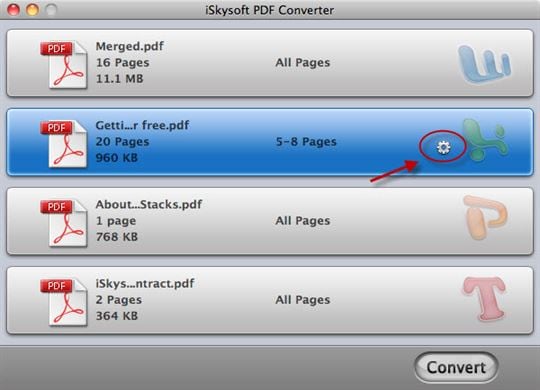
Choisissez le format "PowerPoint (.ppt)" comme format de destination avant de convertir le PDF en PowerPoint (.pptx) sur Mac. Cliquez sur "OK" pour confirmer les réglages du format de destination. Pour convertir des fichiers PDF scannés, cochez "Convertir les documents scannés avec OCR" dans le bas de l'interface du programme.

Cliquez sur le bouton "Convertir" pour commencer la conversion. Le processus de conversion ne prend finalement que quelques secondes.
N'oubliez pas que vous pouvez vérifier les diapos PowerPoint pour vous assurer que tout est comme sur le PDF original. Quand c'est fait, vous pouvez alors sauvegarder votre fichier PDF en tant que fichier PowerPoint pour votre utilisation personnelle.
En plus de convertir les PDF en format PowerPoint, ce convertisseur PDF en PowerPoint de qualité permet également aux entreprises et aux particuliers de convertir les PDF en d'autres formats de bureau dont Word, EPUB, Excel et autres. Cet outil PDF très performant offre de nombreux avantages pour améliorer votre productivité. Si vous utilisez Keynote d'Apple, vous pouvez importer le fichier PowerPoint converti pour continuer l'édition, voir comment importer des PDF dans Keynote étape par étape avec l'aide du convertisseur Mac PDF vers Keynote.
Célia Borra
staff Editor